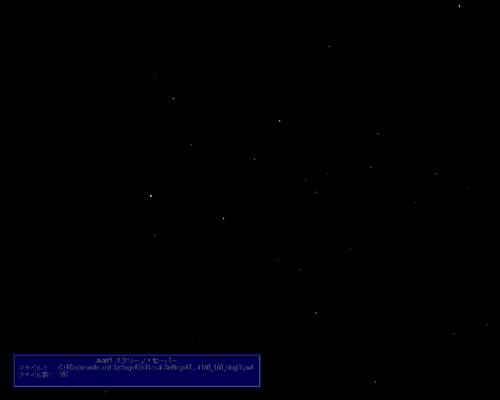avast! 4 スクリーン・セーバー・タスク
このページではavast!のウイルススキャンの方法の一つである、スクリーン・セーバー・タスクの解説を行います。
※この解説は2007年6月2日にavast! 4 Home Edition v4.7.1001を前提に解説しております。当方の環境は、WindowsXP Professionalです。環境やバージョンアップ等で異なる部分があるかも知れませんがご了承下さい。
当サイトは、無料でも出来るセキュリティ対策の方法およびその紹介サイトです。
現在、ZoneAlarm7.0及びAd-Aware1.06、avast!6.0の解説が主なコンテンツとなっております。
このページではavast!のウイルススキャンの方法の一つである、スクリーン・セーバー・タスクの解説を行います。
※この解説は2007年6月2日にavast! 4 Home Edition v4.7.1001を前提に解説しております。当方の環境は、WindowsXP Professionalです。環境やバージョンアップ等で異なる部分があるかも知れませんがご了承下さい。
Root : Home > 無料アンチウイルス対策> avast!> スクリーン・セーバー・タスク
WindowsXPバージョンです。Windows7の方はこちら。
avast!のスキャン方法の一つである、スクリーン・セーバー・タスクの解説を行います。avast!のスクリーン・セーバー・タスクとは、Windowsのスクリーンセーバ起動時にバックグラウンドでハードディスク内などのウイルススキャンを行う方法です。
よくある、定期検査やオンデマンド検査では、パソコンを使用・作業しているときにウイルス検査が行われるため、作業が重くなってしまいます。しかしながら、スクリーンセーバ中ならばウイルスチェックをしても気にならない。途中でスクリーンセーバを終了させても、次回スクリーンセーバ時に途中から再度チェックを開始してくれるので安心です。
まずは、デスクトップ上で「右クリック」--「プロパティ」を選択します。

「画面のプロパティ」が出ますので、「スクリーンセーバ」タブを選択し、「スクリーン セーバ(S)」の項目で「avast! antivirus」を選択、「設定(T)」をクリックします。
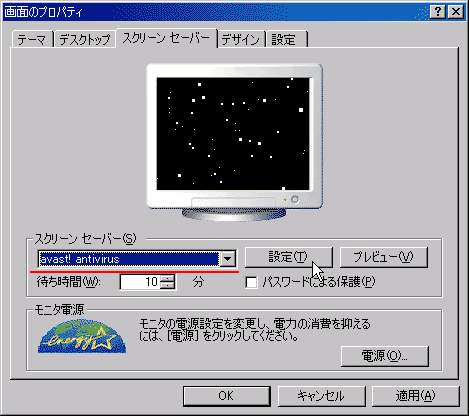
avast!のタスクのプロパティが表示されます。スクリーン・セーバには好きなものを選んでください。またその下の「ウイルス検査(F)」のチェックは必須です。チェックを入れていなければ、スクリーンセーバ中にウイルス検査をしてくれません。「ループ検査(L)」にチェックを入れると、検査終了しても、再度最初から検査されるようになります。
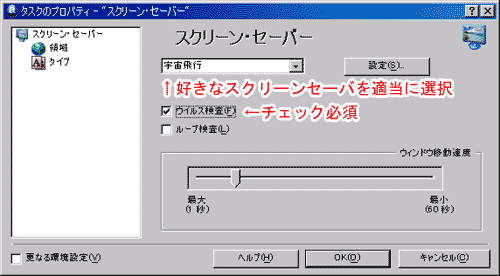
「領域」では、検査する領域を設定します。デフォルトでは「すべてのハードディスク」になっていると思います。他に、「参照(B)」で「フォルダ」を追加したり、「追加(A)」で「CD-ROM,DVD(R)」や「メモリ(M)」「オートスタート・プログラム」も追加・選択する事が可能です。

「タイプ」では、ファイルの内容か拡張子のどちらで判断するかの設定を行います。よくわからなければ、デフォルトのままで構わないと思います。
「更なる環境設定(V)」にチェックを入れると「感度」「例外」「ウイルス」「圧縮形式」「警報」の欄が新たに出現します。
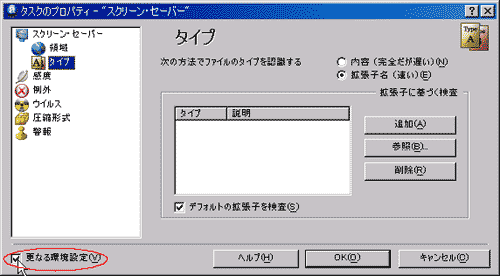
「感度」では、「ファイル全体を検査する」「ウイルスの標的を無視する」の2項目があります。
「ファイル全体を検査する」にチェックを入れると、ファイルの隅々までチェックします。チェックをはずすと、ファイルの先頭もしくは後尾のみのチェックを行います。
「ウイルスの標的を無視する」にチェックを入れると、EXE(実行ファイル)には実行ファイルに感染するウイルスのみをチェックといった形になります。

「例外」では、検査から除外するパス(フォルダ)の設定を行います。
「ウイルス」では、ウイルスを発見したときにどのようにするかの設定を行います。
「圧縮形式」では、検査する圧縮ファイルの種類を選ぶ事が出来ます。最低でも「LHA圧縮ファイル」「ZIP圧縮ファイル」「RAR圧縮ファイル」にはチェックを入れておくのが無難だと思います。
「警告」では、ウイルスを発見したときに送信するメールを設定する事が出来ます。一般ユーザでしたら設定する必要性は乏しいでしょう。
設定が終了したら、「OK」ボタンをクリックして設定を終了します。
スクリーンセーバが起動すると、ウイルスチェックが開始されることを確認してください。
※画像では、左下にavast!のチェック画面が表示されています。